- Müəllif Abigail Brown [email protected].
- Public 2023-12-17 06:39.
- Son dəyişdirildi 2025-01-24 12:02.
Bilmək lazımdır
- Masaüstü: Sənəd açıq halda, keçin Görünüş > Sənədin konturunu göstər. Sənədinizin konturu sol paneldə görünür.
- iOS/Android: Daha çox (üç nöqtəli menyu) klikləyin və Sənəd Konturu seçin.
-
Kontur yaratmaq üçün Format menyusundan istifadə edərək başlıqları formatlayın Başlıq 1, Başlıq 2, Başlıq 3 və ya Başlıq 4.
Uzun sənədləri Google Sənəddə naviqasiya etmək çətin ola bilər. Google Sənədlərin Kontur Aləti adlı xüsusiyyəti var və o, sənədinizdə tez bir zamanda dolaşmağa və sizə lazım olan bölmələri tapmağa kömək edir. Onu Google Sənədin masaüstü və mobil versiyalarında necə istifadə edəcəyinizi öyrənin.
Google Sənəd Kontur Alətini Necə Açmaq olar
Kontur Alətini açmaq üçün bu addımları yerinə yetirin:
Masaüstü/Veb
Kontur alətini açmaq üçün addımlar Google Sənədin hansı versiyasından istifadə etdiyinizdən asılı olaraq bir qədər fərqlənir. Əgər masaüstünüzdəsinizsə, bu addımları izləyin.
- Üzərində işlədiyiniz elementi Google Sənəddə açın.
- Bax menyusuna klikləyin.
-
Seçin Sənəd konturunu göstər.
Alternativ olaraq, Ctrl+Alt+A və ya Ctrl+Alt+H klaviatura qısa yollarından istifadə edin.

Image -
Kontur Alətini aktiv etdikdən sonra sənədinizin konturları sol tərəfdəki sənəd panelində görünəcək.
Android/iOS
Android və ya iOS cihazında sənəd konturunu aktiv etmək üçün Daha çox (yuxarı sağda üç nöqtəli menyusuna klikləyin künc) seçin və Sənəd Konturu seçin. Kontur ekranın aşağı hissəsində görünəcək.
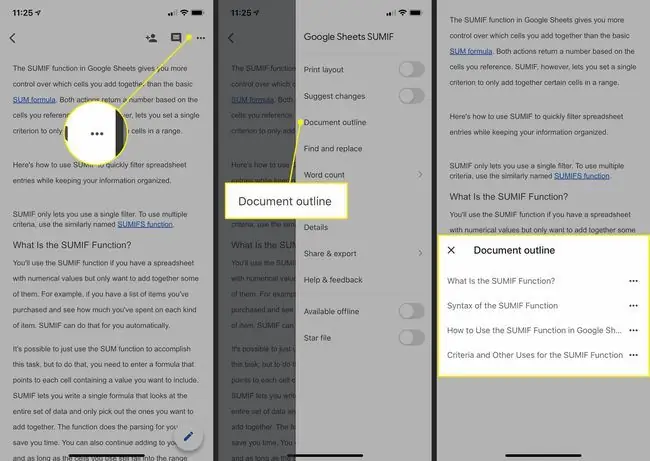
Sənəd konturunu internetdə deaktiv etmək üçün Kontur Alətinin yuxarı sol küncündə X üzərinə klikləyin. Android və ya iOS-da onu gizlətmək üçün konturdan kənar istənilən yerə toxunun.
Google Sənədin Konturunu Necə Yaratmaq olar
Kontur Aləti işə salındıqdan sonra sənəd üçün kontur yaratmaq və ya ona əlavə etmək sadədir.
Masaüstü/Veb:
Google Sənədlər yaratdığınız başlıqlara əsasən Kontur Görünüşü üçün elementləri çəkir. Veb versiyada naviqasiya etmək üçün mətni necə qeyd etmək olar:
-
Yeni sənədlər üçün konturlara avtomatik başlıq əlavə etmək üçün qalın və ya altı xəttli mətndən ibarət tək sətir yaradın.
-
Mövcud sənədlər üçün qalın və ya altından xətt formatından istifadə edərək tək sətir mətni formatlaşdırın və ya başlıq seçimini seçmək üçün format menyusundan istifadə edin.
Konturunuzda səviyyələr yaratmaq üçün Format menyusundan istifadə edərək başlıqları formatlayın, başlıqları Başlıq 1, kimi təyin edin Başlıq 2, Başlıq 3 və ya Başlıq 4. Başlıq konturda görünsə də, altyazı görünməyəcək.

Image - Konturunuz sənədin sol tərəfindəki Kontur panelində formalaşmağa başlayacaq.
Android/iOS:
Android və iOS üçün Google Cədvəl tətbiqi kontur yaratmaq üçün veb versiyası ilə eyni meyarlardan istifadə edir.
- Yeni sənədlər üçün konturlara avtomatik başlıq əlavə etmək üçün qalın və ya altı xəttli mətndən ibarət tək sətir yaradın.
-
Mövcud sənədlər üçün qalın və ya altından xətt formatından istifadə edərək tək sətir mətni formatlaşdırın və ya başlıq seçimini seçmək üçün format menyusundan istifadə edin.
Başlıqları konturunuzda təyin olunmuş səviyyələrə təyin etmək üçün formatlaşdırmaq üçün Format > Mətn > Stil seçiminə toxununseçin və sonra istədiyiniz başlıq səviyyəsini seçin. Həmçinin, başlıq konturda görünsə də, altyazı görünməyəcək.
- Konturunuz ekranınızın aşağı hissəsində göstəriləcək.
Google Sənəd Konturunda Necə Naviqasiya Edilir
Google Sənəd sənədinizdə kontur yaratdıqdan sonra konturdan istifadə edərək sənəddə naviqasiya etmək asandır. Vebdə daxil olmaq istədiyiniz konturun bölməsinə klikləyin və kursorunuz həmin bölmənin əvvəlinə keçəcək.
Android və iOS cihazlarında konturu açın və konturda getmək istədiyiniz yerə toxunun. Alternativ olaraq, kontur aktivləşdirilibsə, sənədin sağ tərəfində ikiqat oxlu slayderi görəcəksiniz. Konturu açmaq üçün ona toxunun və kursoru ora keçmək üçün məkan seçin.






